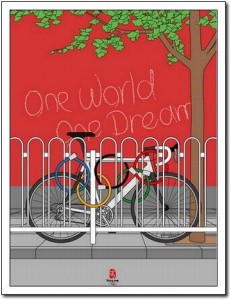也许很多人都看过前段时间炒得沸沸扬扬的《学生就业压力大论文拼凑专家建议取消本科论文》一文。帮朋友做了数份毕业设计,外加数份论文格式调整工作的我,对于取消本科毕设论文,是否大势所趋,暂且不论,因为实在大家表来表去,也没啥意思。这里只是就自己写论文遇到的一些问题和处理的经验,做点总结,以使在大势到来之前的弟兄们,少走点弯路。
首先,就是看似很困难的三万字的论文篇幅限制。大家其实不用辛辛苦苦遍寻各大搜索引擎,还是直奔学校的电子图书馆,直接搜别人写好的论文。一搜一大堆,免费快速下载。然后,真正写起来就会发现,如果你敞开了Ctrl+C、Ctrl+V,这个字数很容易达到,反而难点在于如何取舍的问题。
其次,就是关于代码,平台其实无所谓,反正到时候也不会让你运行演示代码,做个ppt而已,实在不行,画图都可以ps界面。所以不管合适不合适,一定选面向对象的语言,因为这样你可以几乎不动脑筋的画类图、协作图、通信图等等,而且很容易在系统实现章节理清头绪,分好章节。具体到代码,把相互关系理好,写清楚if、switch分支判断,while、for循环条件等,然后只需写清函数名、活用省略号,则可以做到写完具体代码,依然对整个系统完全不理解,而且这样写出来的代码,反而显得模块抽象度很高,封装性很好。至于胶合层厚重的嫌疑,一般老师是不会理会的。
最后,就是论文格式调整了。
有学校的论文有latex模板,则直接用latex排版,相当方便,不过注意安装latex的时候,用“人性化”点的操作系统,比如windows或者ubuntu等,并且安装CTex集合包,免得自己浪费时间处理中文问题等。
有学校的论文是word模板,千万别用。对应其模板的设置,自己新建文档配置好得多,学校的word模板一般出自学校的教务处,其文档的格式设置及其混乱,以其写出的论文,如果格式有所调整 ( 不要以为不会有这种情况,更何况经常是最终版本要求,学院、学校不一,整天变来变去,发了书、发小册子,最后甚至以qq版本为准- – ) ,真的只有哭死。
下面就具体说说如何使用word调整论文格式。
1. 新建一个空白文档 ( 默认会从normal.dot继承样式 );
2. 工具-选项-常规-蓝底白字,这样写字的时候眼睛舒服一点,免得白底黑字,刺眼;
3. 工具-选项-视图-域底纹-始终显示,这样避免自己不小心动到设置的域内容;
4. 工具-选项-打印-更新域、更新链接,这样使得打印的时候会自动更新目录与域设置,免得打印时忘记;
5. 文件-页面设置-页边距-应用于-整篇文档;一定记得先设置页面设置;
6. 版式;设置页眉、页脚边界距离;
7. 充分使用节设置;记得凡是内容设置不一样的地方一定分节;分节的办法为插入-分隔符-分节符类型-下一页;
8. 对于节内的设置如下:
如果需要节从奇数页开始,将光标移至欲设置的节,选择文件-页面设置-版式-节-节的起始位置-奇数页;这样设置后,本节的起始页会从奇数开始,即如果本节起始页为奇数页则不变化,如果为偶数页,则自动插入一个空白页,然后再开始本节。值得注意的是,这里的空白页是完全空白的页,不包括页眉页脚;如果你需要空白页包含页眉、页脚的话,则最简单的方法就是在论文完成后,通过在上一节插入-分隔符-分页符空出空白页即可;
设置节的页眉、页脚时,一定想清楚此节与上节的设置是否相同,如果不同一定记得先在页眉、页脚对话框上取消掉链接到前一个的选项,然后再设置本节的页眉、页脚,如果顺序颠倒,则上节也会被你的更改弄乱。
在页脚插入页码时,一定在页眉、页脚对话框先设置页码格式,然后再点击插入页码 ( 而不要直接修改插入页码域的域属性-格式,这样的话可保证,最后生成目录页码格式的正确性 ) ,通过起始页码设置或者续前节设置可以更改页码的数值内容。
9. 设置需要的相关样式,选择格式-样式和格式,里面已经有一些默认的样式了,首先点击正文样式右边的下拉按钮,修改正文样式;
分别设置中文和英文的字体、字号及相关段落样式,选择下面的格式-段落设置行距、段前、段后、缩进-首行缩进( 我单独定义了一个自定义的“!缩进正文”样式,因为在你点击清楚格式按钮的时候,正式回退到正文样式,因此最好保持简洁 );
同理修改页眉、页脚样式;
接下来,修改标题1、标题2、标题3等格式;并设置格式-编号-多级符号,选择需要的样式,单击自定义,打开高级,将编号级别链接到样式标题1、2、3等;具体格式可以通过设置编号格式进行设置;
此外我设置了几个自定义的样式:“!编号列表”, “!封面”, “!封底”;通过给自定义样式加“!”使得在排序的时候,自定义格式显示在一起,方便管理;
10. 在正文写作过程中,打开一个记事本,Ctrl+C,Ctrl+V到记事本中,然后在记事本中Ctrl+A,Ctrl+C,最后再在word里点击样式和格式对话框中的当前格式,再Ctrl+V粘贴。
11. 关于题注,选中图片或表格,插入-引用-题注,新建标签“图”和“表”,勾选编号-包含章节号;确定插入题注;
在需要引用图或表的时候,不要直接写“参见下图X-X”,而在“参见下”后插入-引用-交叉引用,选择引用类型后选择交叉引用,点击插入;通过设置引用内容,可以选择生成的域的文字内容;
12.最后生成目录,插入-引用-索引和目录-目录,选择显示页码,页码右对齐,制表符前导符,格式选择来自模板,设置显示级别后,单击选项,将“!封底”后面填入1,将之纳入目录;单击修改,依次设置目录1、目录2等样式格式;
一篇论文这样就成型了。
关于word排版,推荐一本书。侯捷的《word排版艺术》
http://www.douban.com/subject/1193565/